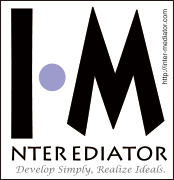FAMLog
Mac OS XでUPS利用時のシステム終了オプション設定内容を確認する
April 22, 2011
Mac OS XおよびMac OS X Serverにおいて、UPS利用時のシステム終了オプション設定内容を確認する方法の1つにpmsetコマンドを使用する方法があります。
UPSでシステム終了するまでの時間設定をコマンドラインインターフェースで確認するには、ターミナルで次のように入力します。
[使用例]
$ pmset -g ups
UPS settings:
haltlevel off 0
haltafter off 0
haltremain on 10
haltlevelは「コンピュータがシステム終了するまでの UPS バッテリーの最小レベル」、haltafterは「コンピュータがシステム終了するまでの UPS バッテリーの使用時間」、haltremainは「コンピュータがシステム終了するまでの UPS バッテリーの残り時間」の設定を示しています。
[関連]Mac OS XでUPSの自動シャットダウン機能を利用する(FAMLog)
Mac OS Xで省エネルギーの設定を確認する
April 04, 2011
Mac OS XおよびMac OS X Serverにおいて、省エネルギーの設定を確認する方法の1つにpmsetコマンドを使用する方法があります。
コマンドラインインターフェースで現在利用している電源に関する設定を確認するには、ターミナルで次のように入力します。
[使用例]
$ pmset -g
なお、UPSがUSB経由で接続されている場合には、pmsetコマンドを使用してupsshutdownスクリプトが実行される条件の設定を確認することも可能です。
[関連]Mac OS XでUPSの自動シャットダウン機能を利用する(FAMLog)
Mac OS XでUPSの自動シャットダウン機能を利用する
March 14, 2011
Mac OS XおよびMac OS X Serverでは、UPSがUSB経由で接続されている場合には、指定した条件に基づいてOSをシャットダウンするスクリプトを利用できます。
このシェルスクリプトは下記の場所にあり、スクリプトの内容を適宜変更して、シャットダウン前に実行したい処理を記述します。
/usr/libexec/upsshutdown
実行条件については、pmsetコマンドや[システム環境設定]の[省エネルギー]パネルで指定できます。
FileMaker Serverを利用している場合には、データベースファイルの破損を防ぐために、OSがシャットダウンする前に必ずデータベースファイルを閉じるように工夫する必要があります。
FileMaker Pro 11の新機能:強化された表形式
February 24, 2011
FileMaker Pro 11では、表形式における機能が強化されており、新規にデータベースを作成すると最初はフォーム形式ではなく表形式で表示されるように変更されています。
バージョン11では、表形式でフィールドやレコードを追加できるようになっています。また、フィールドのソート、削除、非表示、フィールドのデータタイプ変更、およびフィールドオプションを設定できます。
フィールド別に前部または後部グループを追加したり、小計を配置することで、グループ化したレポートを表形式で作成できます。なお、表形式で小計を作成すると、各小計の集計フィールドが自動的に作成されます。
ClamXav 2.1が公開
January 13, 2011
Mac OS Xで動作するフリーのウィルスチェッカーである「ClamXav 2.1 with ClamAV 0.96.5 backend」が公開されています。
ClamXav 2は、JavaベースではなくObjective-Cでコードが全面的に書き直されており、インターフェースが刷新されています。アプリケーションの自動アップデートに対応した他、起動時間が短縮されるなど、さまざまな点が改善されています。
ClamXav 2.1は、ベータ版ではなく正式版として公開されており、Mac OS X v10.4、v10.5およびv10.6に対応しています。
FileMaker Pro 11の新機能:定期的なインポート
December 01, 2010
FileMaker Pro 11では、Microsoft Excelのファイルやテキストファイルなど、他のファイルからインポートしたデータを自動的に更新できる機能が追加されています。
[ファイル]メニューの[レコードのインポート]サブメニューから[ファイル...]を選択した後に表示されるファイル選択ダイアログボックスにおいて、バージョン11では[定期的なインポートとして設定]を新たに選択できるようになっています。
定期的なインポートとして設定をすると、インポートしたデータ用に新規のテーブル、レイアウトおよびスクリプトが作成されます。該当のレイアウトを表示したときに、自動的にインポートのスクリプトを実行するようにスクリプトトリガの設定が割り当てられる仕組みとなっています。
なお、定期的なインポートはインポート専用の処理です。 データを更新するには、インポート元ファイルのデータを変更する必要があります。
FileMaker Server 11の新機能:強化された使用状況表示
October 13, 2010
FileMaker Server 11では、サーバーに接続している各クライアントについて詳しい使用状況の情報を表示できるようになっています。
バージョン11では、Admin Consoleの[使用状況]ペインに新たに[クライアント]タブが追加されており、サーバーパフォーマンスの監視や、FileMaker Serverのパフォーマンスに関する問題の原因診断に役立ちます。クライアントの使用状況は、[使用状況]ペインの[クライアント]タブが表示されている間のみ収集されます。
さらに、[[クライアント]タブが選択されている場合にクライアントの使用状況をログに保存]をチェックすると、ClientStats.logという名前のログファイルがFileMaker ServerのLogsフォルダ内に作成されます。別のタブまたはペインを選択するか、Admin Consoleを停止すると、FileMaker Serverは上記のチェックを自動的に解除します。
FileMaker Server 11の新機能:fmsadmin AUTORESTARTコマンド
September 15, 2010
FileMaker Server 11では、コマンドラインインターフェースで管理サーバーの自動再起動設定の確認や変更ができるようになっています。
fmsadminコマンドを使って管理サーバーの自動再起動設定の確認および変更を行うには、AUTORESTARTコマンドを使用します。
[使用例]
$ fmsadmin autorestart adminserver
Auto-restart of adminserver is ON
$ fmsadmin autorestart adminserver off
Auto-restart of adminserver is OFF
$ fmsadmin autorestart adminserver on
Auto-restart of adminserver is ON
有効なフラグ(onあるいはoff)が指定されている場合、管理サーバーの自動再起動設定を有効化または無効化します。フラグが指定されていない場合には現在の自動再起動設定が表示され、特に設定を変更していなければ自動再起動設定は通常有効になっています。
自動再起動設定が有効になっている状態で管理サーバーが異常終了したり60秒を超えて応答しなくなった場合には、管理サーバープロセスが自動的に再起動されるようになっています。
APPLE-SA-2010-09-08-1 iOS 4.1 for iPhone and iPod touch
September 09, 2010
iOS 4.1 ソフトウェア・アップデートの提供が開始されています。iOS 4.1では24件の脆弱性が修正されています。
iOS 4.1の新機能としてはGame Center機能が追加されています。iPhone 4では、HDビデオをYouTubeとMobileMeにアップロードできるようになっている他、新しいハイダイナミックレンジ(HDR)設定を使って、露出の異なる複数の画像を自動的に1枚に合成し、より幅広い光の表現を持った美しいHDR写真を撮ることができるようになっています。
iOS 4.1 ソフトウェア・アップデートの対象機種は、iPhone 3G、iPhone 3GS、iPhone 4、および第2世代以降のiPod touchです。なお、iPhone 3GはGame Centerに対応していません。
Time Machineのバックアップ間隔を変更する
December 03, 2009
Mac OS X Leopardで搭載された自動バックアップ機能であるTime Machineを利用すると、通常1時間ごとにバックアップ処理が実行されます。
defaultsコマンドを使用してTime Machineのバックアップ間隔を変更することが可能ですが、バックアップ間隔を変更するにはターミナルで次のように入力します。
sudo defaults write /System/Library/LaunchDaemons/com.apple.backupd-auto StartInterval -int 10800
(実際には1行で入力します)
上記例の場合には3時間(10800秒)ごとにバックアップ処理が実行されます。なお、元の設定に戻す場合には10800ではなく3600を指定します。